მოწყობილობის ბმულები
-
Android
-
iPhone
- მოწყობილობა აკლია?
Facebook შეტყობინებების წაშლა არ უნდა იყოს წარმოუდგენლად რთული. მიუხედავად იმისა, თქვენ წაშლით ერთ თემას ან მთელ ისტორიას, არსებობს ვარიანტები, რომ გააკეთოთ ორივე მინიმალური ძალისხმევით.
ზოგიერთ მომხმარებელს შესაძლოა გაუადვილდეს მთელი Facebook-ის ანგარიშის წაშლა. ჩვენ გვაქვს ა სტატია ამისთვისაც!
როგორ შეგიძლიათ დაიწყოთ თქვენი შემოსულების გაწმენდა? - ამ სტატიაში მოცემული ნაბიჯების დაცვით.
დაარქივეთ Facebook შეტყობინებები
სანამ ყველა თქვენს შეტყობინებას წაშლით, შეიძლება დაგჭირდეთ მათი დაარქივება, ამის ნაცვლად სრული და მუდმივი წაშლა. ამით შეგიძლიათ დამალოთ შეტყობინებები, რომელთა შენახვაც გსურთ. გაითვალისწინეთ, რომ ქვემოთ მოცემული ნაბიჯების შესრულება ამ შეტყობინებებსაც წაშლის.
დაიწყეთ პროცესი Facebook Messenger-ში:
- გადაიტანეთ მიმოწერაზე, რომლის წაშლაც გსურთ.

- სამი მენიუს წერტილები გამოჩნდება; დააწკაპუნეთ მათზე.

- დააწკაპუნეთ დამალვა.

ამ ნაბიჯის შემდეგ წაშლის თქვენს არასასურველ შეტყობინებას სამუდამოდ წაშლის გარეშე. Facebook Messenger-ის პარამეტრების მონახულებით, შეგიძლიათ დააჭიროთ დამალული ჩეთები დაარქივებული შეტყობინებების აღდგენა.
Android
შეტყობინებების წაშლა Android ტელეფონზე ან ტაბლეტზე:
- გახსენით ფეისბუქ მესენჯერი.

- იპოვნეთ წასაშლელი შეტყობინება.

- ხანგრძლივად შეეხეთ შეტყობინებას კონტექსტური მენიუს გასახსნელად
- შეეხეთ წაშლა.
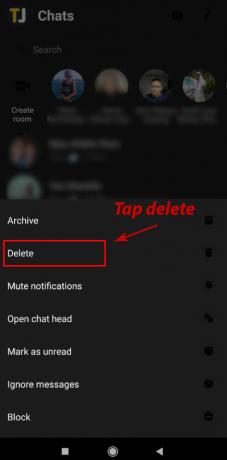
iPhone
შეტყობინებების წაშლა iPhone ან iPad-ზე:
- გახსენით Facebook Messenger აპი.
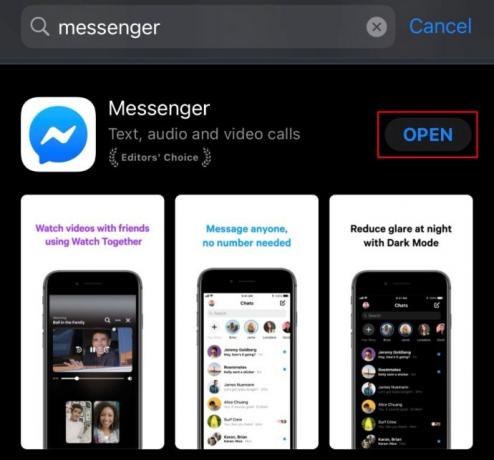
- ხანგრძლივად შეეხეთ მიმოწერას, რომელიც აღარ გსურთ, შემდეგ გადაფურცლეთ მარცხნივ.

- როდესაც მენიუ გამოჩნდება, აირჩიეთ წაშლა.

- დაადასტურეთ არჩევანი საუბრის წაშლაზე შეხებით.
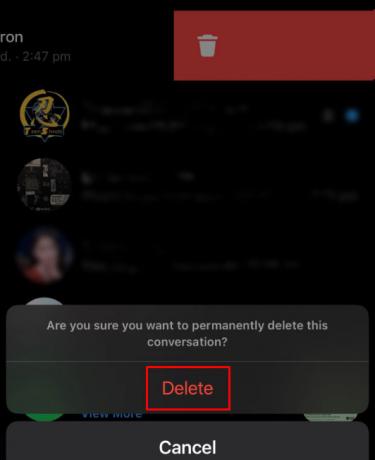
Facebook Messenger App-ის სმარტფონის ვერსიები საშუალებას გაძლევთ ერთდროულად წაშალოთ მხოლოდ ერთი შეტყობინების თემა. თუ მეტის წაშლას ცდილობთ, უმჯობესია გამოიყენოთ ბრაუზერი.
ბრაუზერი
- შედით თქვენს Facebook ანგარიშში.

- დააწკაპუნეთ იხილეთ ყველა მესენჯერში.

- დააწკაპუნეთ პარამეტრების ბორბალზე საუბრის გვერდით.
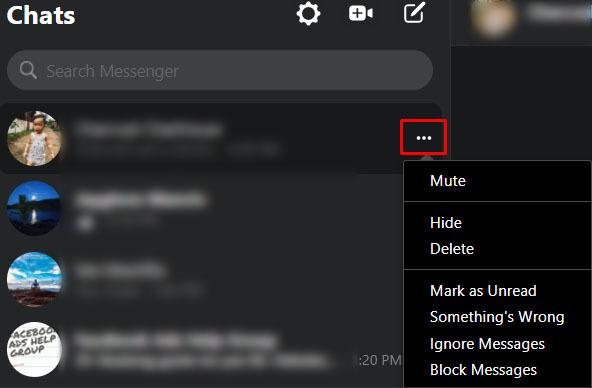
- დააჭირეთ წაშლას, თუ გსურთ წაშალოთ ყველა შეტყობინება.

მაგრამ რისი გაკეთება შეგიძლიათ მრავალ შეტყობინებასთან და მრავალ საუბართან დაკავშირებით? – ამისათვის თქვენ უნდა დააინსტალიროთ მესამე მხარის ბრაუზერის გაფართოება.
გაფართოებები ვებ ბრაუზერისთვის
გაფართოებები ხდება თქვენი ვებ ბრაუზერის ნაწილი და საშუალებას გაძლევთ შეასრულოთ სხვადასხვა ფუნქციები ვებსაიტზე. იმისათვის, რომ წაშალოთ მრავალი ან მთელი თქვენი Facebook შეტყობინებების ისტორია, თქვენ უნდა დაამატოთ გაფართოება თქვენს ბრაუზერში. იქნება ეს Chrome, Firefox ან Internet Explorer, შეგიძლიათ დაიწყოთ Google-ის გამოყენებით ვებ მაღაზიის გასახსნელად.
მაგალითად: Chrome-ის, Google-ის „ფეისბუქ მესენჯერის მასობრივი წაშლის გაფართოების“ ან მსგავსი ბუნების გამოყენებით. თქვენ ნახავთ, რომ ერთ-ერთი საუკეთესო ვარიანტია chrome.google.com. ეს არის ამ ბრაუზერის ვებ მაღაზია.
როგორც კი დააწკაპუნებთ ინსტალაციაზე, მოგეთხოვებათ სხვადასხვა ამომხტარი ფანჯარა, სანამ ეს გაფართოება არ დაემატება. თქვენ იხილავთ ხატულას თქვენი ბრაუზერის ზედა მარჯვენა კუთხეში.
Facebook™ შეტყობინებების სწრაფი წაშლა
გაფართოების დაყენების შემდეგ შედით თქვენს Facebook ანგარიშში თქვენს ბრაუზერში. დააწკაპუნეთ გაფართოების ხატულაზე გაფართოების ზოლზე. მას უნდა ჰქონდეს Facebook Messenger-ის ლოგო და წითელი X ზევით.
ამის შემდეგ, ეს ისეთივე მარტივია, როგორც ეკრანზე ინსტრუქციების შესრულება.
- დააწკაპუნეთ გახსენით თქვენი შეტყობინებები ღილაკი, როდესაც ის გამოჩნდება.
- დააწკაპუნეთ ახალი ღილაკი
- დაიწყეთ წაშლა, ერთხელ გამოჩნდება.
- აირჩიეთ კარგი თქვენი მოქმედების დასადასტურებლად.
ეს ავტომატურად უნდა ზრუნავდეს თქვენს შემოსულებში არსებულ ყველა შეტყობინებაზე. თუ ეს ასე არ არის, ეს დაგეხმარებათ, თუ განაახლებთ გვერდს და გაიმეორებთ პროცესს. თუ თქვენ გაქვთ ძალიან ბევრი საუბარი, შეიძლება არ წაშალოთ ისინი ერთდროულად, ასე რომ გაიმეორეთ პროცესი.
მას შემდეგ რაც წაშლით თქვენს Facebook შეტყობინებების ისტორიას ვებ ბრაუზერიდან, თქვენ ვერ შეძლებთ მათ აღდგენას, თუ არ გაქვთ მათი სარეზერვო ასლი სადმე სხვაგან. მაგალითად, Android მომხმარებლებს საშუალებას აძლევს შექმნან Facebook შეტყობინებების სარეზერვო ასლები ES File Explorer-ში.
შეტყობინებების გამწმენდი
ეს გაფართოება საუკეთესოდ მუშაობს, თუ ჯერ გადაახვიეთ შეტყობინებების სიის ბოლოში. გაფართოების ჩატვირთვის შემდეგ, ის ამოიცნობს ყველა შეტყობინებას, როგორც არჩეულს წასაშლელად. თქვენ ასევე შეგიძლიათ აირჩიოთ ინდივიდუალური შეტყობინებები, რომელთა შენახვაც გსურთ.
ორივე გაფართოება საშუალებას გაძლევთ აირჩიოთ რამდენიმე შეტყობინება სხვადასხვა საუბრებიდან და წაშალოთ ისინი ერთდროულად. თუმცა, თქვენ მაინც უნდა აირჩიოთ ის, რისი წაშლაც გსურთ. არ არსებობს ღილაკი ან ფუნქცია, რომელიც ქმნის ყველა შეტყობინების ავტომატურ არჩევანს.
ეს გაფართოებები სამუდამოდ წაშლის ყველა თქვენს Facebook შეტყობინებას, თუ არ გაქვთ მათი სარეზერვო ასლი. ვივარაუდოთ, რომ თქვენ აირჩიეთ „ყველა“ „დადასტურებამდე“ დაწკაპუნებამდე, ამ შეტყობინებების დაბრუნების ერთადერთი გზა არის კითხვა პირი, რომელსაც გაუგზავნეთ ისინი დახმარებისთვის ან გამოიყენონ მონაცემთა აღდგენის მეთოდები სარეზერვო ასლის მისაღებად ინფორმაცია.
წაშლილი შეტყობინებების აღდგენა
თქვენ შეგიძლიათ აღადგინოთ მხოლოდ შეტყობინებები, რომლებიც შენახული იყო სარეზერვო ფაილში. iPhone-ის მომხმარებლებისთვის, iCloud-ის აღდგენამ შეიძლება დააბრუნოს ეს შეტყობინებები. Android-ის მომხმარებლებისთვის, ისინი შეიძლება იყოს შენახული თქვენი სისტემის ES File Explorer-ში.
როდესაც თქვენ იყენებთ Facebook Messenger-ს Android სმარტფონზე ან პლანშეტზე, ყველა საუბარი შეიძლება შენახული იყოს თქვენს მოწყობილობაში. მხოლოდ იმიტომ, რომ თქვენ „წაშლი მათ“ მესენჯერში, არ ნიშნავს რომ ისინი წავიდნენ.
აქ არის რამდენიმე რამ, რაც უნდა სცადოთ:
თუ იყენებთ ES File Explorer-ს ან ნებისმიერ მკვლევარს, რომელიც თქვენთვის მუშაობს, თქვენ მაინც შეძლებთ ამ ინფორმაციაზე წვდომას.
- გახსენით ES File Explorer.

- Წადი შენახვა ან SD ბარათი საქაღალდე.

- აირჩიეთ და გახსენით Android საქაღალდე.

- Გააღე მონაცემები საქაღალდე.

- გადაახვიეთ საქაღალდეებში, სანამ არ იპოვით com.facebook.orca (ეს ეკუთვნის Facebook Messenger აპს).

- გახსენით საქაღალდე.

- Გააღე fb_temp საქაღალდე.
ეს არის ქეში საქაღალდე, რომელიც შეიცავს სარეზერვო ფაილებს Facebook Messenger-ში საუბრებისთვის.
გაითვალისწინეთ, რომ ეს მეთოდი ყოველთვის არ მუშაობს. წაშლილი მიმოწერების აღდგენა შეგიძლიათ მხოლოდ იმ შემთხვევაში, თუ თქვენი ტელეფონის სარეზერვო ასლი გქონდათ სანამ რამეს წაშლიდით.
როგორც ალტერნატივა, შეგიძლიათ დააკავშიროთ თქვენი მოწყობილობა თქვენს კომპიუტერს და დაათვალიეროთ საქაღალდეები ამ გზით.
თუ iOS მოწყობილობაზე ხართ, შეიძლება დაგჭირდეთ მესამე მხარის პროგრამული უზრუნველყოფის გამოყენება ძველი შეტყობინებების აღსადგენად. მონაცემთა აღდგენის მრავალი აპი არსებობს, ამიტომ რეკომენდირებულია აირჩიოთ ის, რომელსაც აქვს უკეთესი მიმოხილვები. მაგალითად, Dr. Fone არის ერთ-ერთი ყველაზე პოპულარული აპლიკაცია მონაცემთა აღდგენისთვის.




